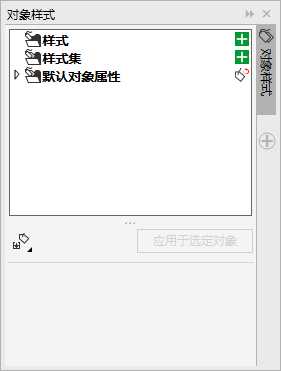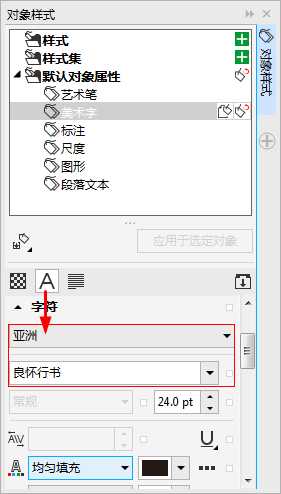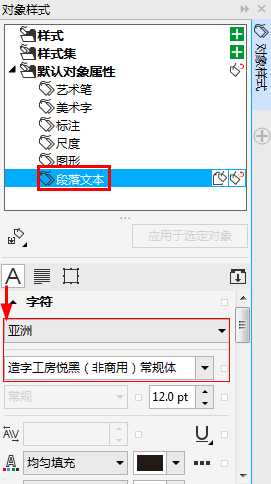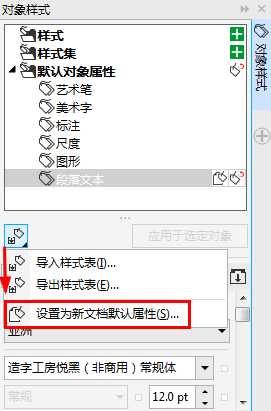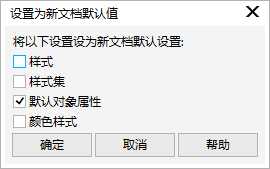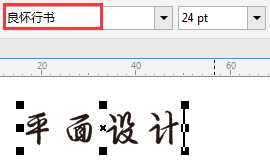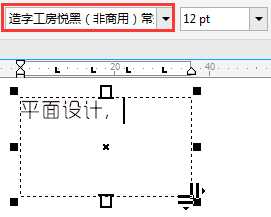在CDR中设置默认字体的技巧和方法
平面设计 发布日期:2024/9/24 浏览次数:1
正在浏览:在CDR中设置默认字体的技巧和方法
有同学非常钟爱于一种字体,设计中经常会用到该字体,那么能不能在CorelDRAW中设置该字体为默认字体,对很多新手朋友来说,可能不是很理解。本文小编介绍在CDR中设置默认字体的技巧和方法,需要的朋友可以参考下。
1. 打开CorelDRAW软件,新建文档,单击菜单栏“窗口>泊坞窗>对象样式”命令,或者直接按下快捷键“Ctrl+F5”,界面右侧弹出“对象样式”面板。
2. 单击展开“默认对象属性”选项,在这里可以分别设置“美术字”和“段落文本”,首先选择“美术字”进行设置。
3. 选择“美术字”之后,对象样式面板会针对美术字的设置展开一系列选项。选择字符属性,然后更改“全部脚本”改为“亚洲”(这样是为了方便查找),字体根据喜好自行选择,这里以“良怀行书”为例。“美术字”默认字体设置完毕。
4. 接着选择“段落文本”进行默认字体设置,方法同上。
5. “美术字”和“段落文本”设置完毕后,点击“导入、导出或保存默认值”按钮保存为“设置为新文档默认属性”。
6. 弹出“设置为新文档默认值”对话框,点击“确定”。
7. 好了,现在尝试用文本工具,在绘图页面输入文字时,默认字体已经变成你喜欢的了。
8. 插入文本框时,菜单栏中的字体会默认转跳为之前所设置的“造字工房悦黑体”。而且在以后打开软件输入美术字或段落文本时会以这个设置为默认字体。
以上就是CDR自定义默认字体的方法,是不是很简单,希望这篇文章能有所帮助!
荣耀猎人回归!七大亮点看懂不只是轻薄本,更是游戏本的MagicBook Pro 16.
人们对于笔记本电脑有一个固有印象:要么轻薄但性能一般,要么性能强劲但笨重臃肿。然而,今年荣耀新推出的MagicBook Pro 16刷新了人们的认知——发布会上,荣耀宣布猎人游戏本正式回归,称其继承了荣耀 HUNTER 基因,并自信地为其打出“轻薄本,更是游戏本”的口号。
众所周知,寻求轻薄本的用户普遍更看重便携性、外观造型、静谧性和打字办公等用机体验,而寻求游戏本的用户则普遍更看重硬件配置、性能释放等硬核指标。把两个看似难以相干的产品融合到一起,我们不禁对它产生了强烈的好奇:作为代表荣耀猎人游戏本的跨界新物种,它究竟做了哪些平衡以兼顾不同人群的各类需求呢?
人们对于笔记本电脑有一个固有印象:要么轻薄但性能一般,要么性能强劲但笨重臃肿。然而,今年荣耀新推出的MagicBook Pro 16刷新了人们的认知——发布会上,荣耀宣布猎人游戏本正式回归,称其继承了荣耀 HUNTER 基因,并自信地为其打出“轻薄本,更是游戏本”的口号。
众所周知,寻求轻薄本的用户普遍更看重便携性、外观造型、静谧性和打字办公等用机体验,而寻求游戏本的用户则普遍更看重硬件配置、性能释放等硬核指标。把两个看似难以相干的产品融合到一起,我们不禁对它产生了强烈的好奇:作为代表荣耀猎人游戏本的跨界新物种,它究竟做了哪些平衡以兼顾不同人群的各类需求呢?